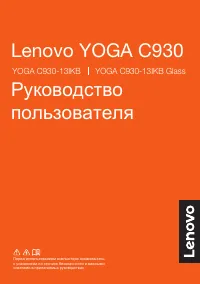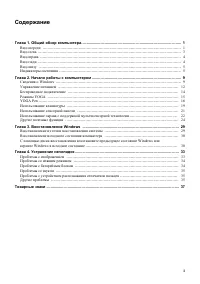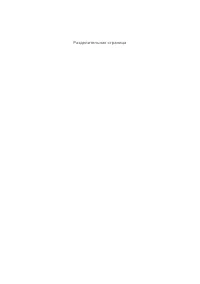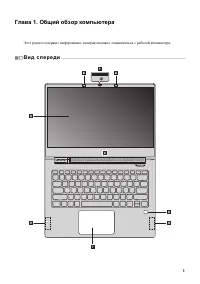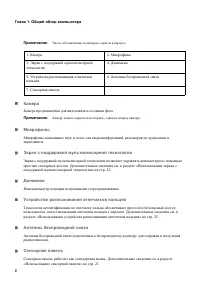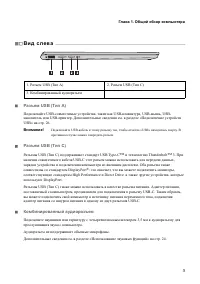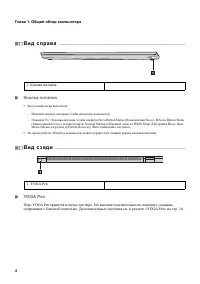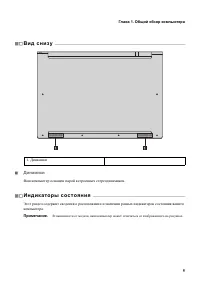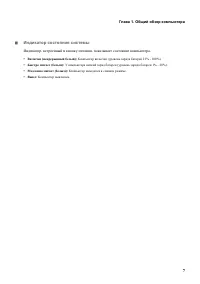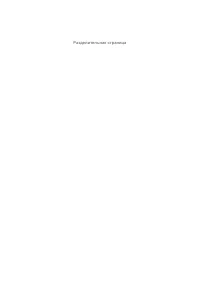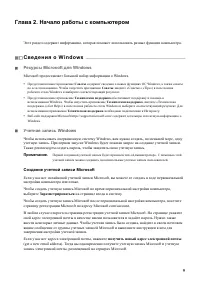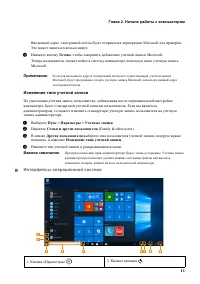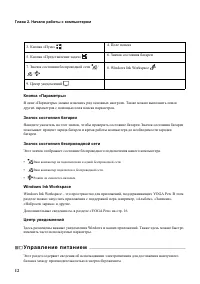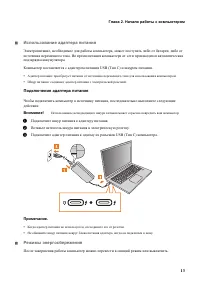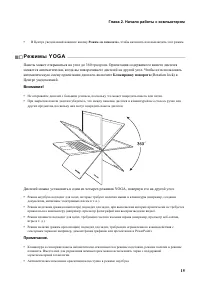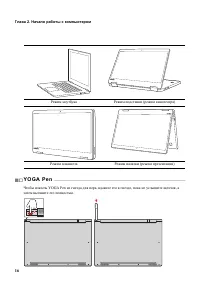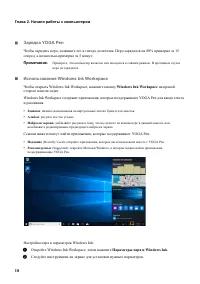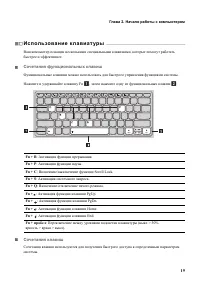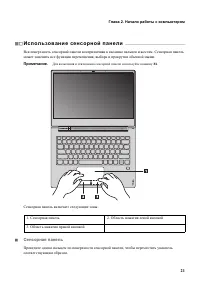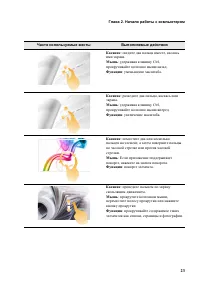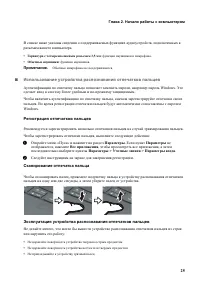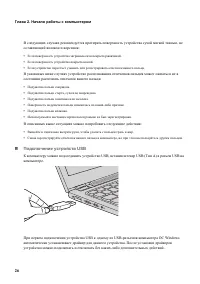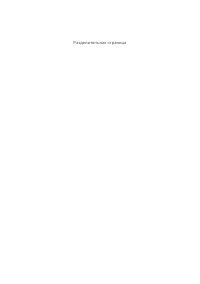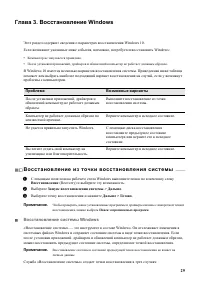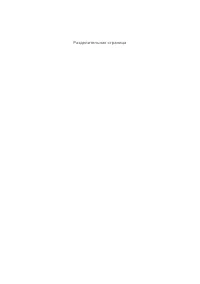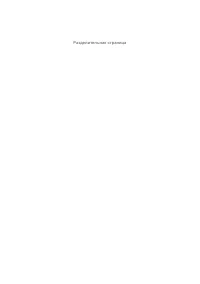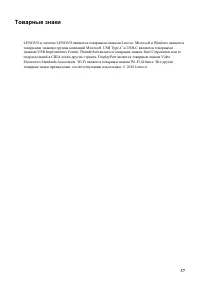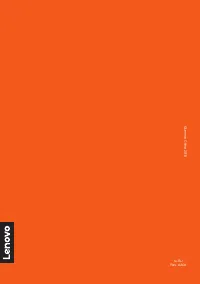Планшеты LENOVO C930 - инструкция пользователя по применению, эксплуатации и установке на русском языке. Мы надеемся, она поможет вам решить возникшие у вас вопросы при эксплуатации техники.
Если остались вопросы, задайте их в комментариях после инструкции.
"Загружаем инструкцию", означает, что нужно подождать пока файл загрузится и можно будет его читать онлайн. Некоторые инструкции очень большие и время их появления зависит от вашей скорости интернета.
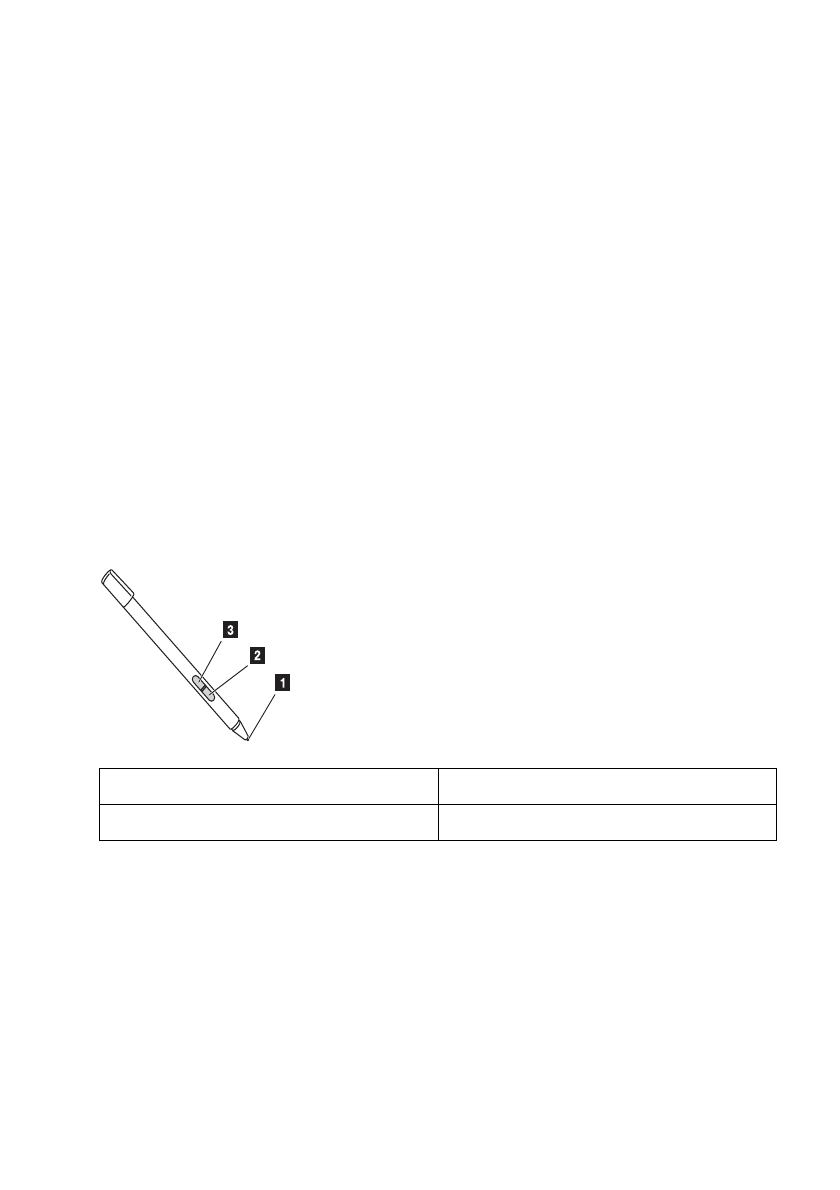
Глава
2.
Начало
работы
с
компьютером
17
Примечание
.
Перо
YOGA Pen
не
водостойкое
.
Не
мойте
его
и
не
кладите
в
воду
.
С
помощью
YOGA Pen
легче
вводить
текст
при
таких
видах
работ
как
:
•
составление
заметок
;
•
комментирование
файлов
PDF;
•
рисование
графики
и
использование
приложений
,
поддерживающих
редактирование
и
создание
схематических
изображений
.
Использование
YOGA Pen
Чтобы
обеспечить
наилучшее
качество
линий
во
время
рисования
и
рукописного
ввода
,
держите
YOGA Pen
перпендикулярно
дисплею
компьютера
.
Рекомендуем
использовать
YOGA Pen
вместо
пальца
в
следующих
случаях
:
•
необходима
особая
точность
ввода
(
например
,
при
рисовании
или
в
режиме
рукописного
ввода
);
•
на
экране
слишком
много
объектов
(
например
,
в
компьютерных
играх
);
•
необходимо
защитить
экран
от
отпечатков
пальцев
и
пятен
;
•
длинные
ногти
мешают
вводить
текст
.
С
помощью
пера
YOGA Pen
можно
выполнять
следующие
операции
:
•
Чтобы
воспроизвести
нажатие
кнопкой
мыши
или
сделать
выбор
,
коснитесь
дисплея
пером
один
раз
.
•
Для
выполнения
двойного
нажатия
быстро
коснитесь
экрана
дважды
.
•
Чтобы
воспроизвести
нажатие
правой
кнопкой
мыши
,
коснитесь
кончиком
пера
экрана
и
удерживайте
перо
на
экране
в
течение
одной
секунды
.
Или
же
можно
нажать
и
удерживать
кнопку
щелчка
,
касаясь
дисплея
кончиком
пера
.
•
Чтобы
удалить
чернила
,
нажмите
и
удерживайте
кнопку
ластика
,
коснитесь
дисплея
кончиком
пера
и
перетащите
перо
через
чернила
,
которые
нужно
удалить
.
Примечание
.
В
зависимости
от
используемого
программного
обеспечения
,
некоторые
операции
могут
быть
недоступны
.
1.
Совет
2.
Кнопка
ластика
3.
Кнопка
щелчка
Содержание
- 2 П р и м е ч а н и е; Lenovo; Первое
- 3 Содержание; Windows
- 5 В и д
- 7 USB»; Внимание; Thunderbolt; DisplayPort
- 8 Кнопка; YOGA Pen
- 9 Динамики; И н д и к а т о р ы; Примечание
- 10 Caps lock
- 11 Индикатор
- 13 С в е д е н и я; Ресурсы; Учетная; Создание
- 14 Добавление; Microsoft; Microsoft
- 15 Изменение; Интерфейсы
- 16 Windows Ink Workspace –; Уп р а в л е н и е; Windows Ink Workspace
- 17 Подключение; Режимы
- 18 Б е с п р о в о д н о е
- 19 Р е ж и м ы; Блокировку
- 20 Y O G A P e n
- 21 Использование
- 22 Зарядка; Параметры
- 23 И с п ол ь зо ва н и е; Нажмите и удерживайте клавишу Fn; Сочетания; пробел
- 24 Настройка; BIOS Setup Utility (
- 25 И с п о л ь з о в а н и е; Сенсорная
- 30 USB
- 31 Безопасное
- 33 В о с с т а н о в л е н и е; Восстановление
- 34 System Recovery > Troubleshoot > Reset this PC; W i n d o w s
- 37 П р о б л е м ы
Характеристики
Остались вопросы?Не нашли свой ответ в руководстве или возникли другие проблемы? Задайте свой вопрос в форме ниже с подробным описанием вашей ситуации, чтобы другие люди и специалисты смогли дать на него ответ. Если вы знаете как решить проблему другого человека, пожалуйста, подскажите ему :)